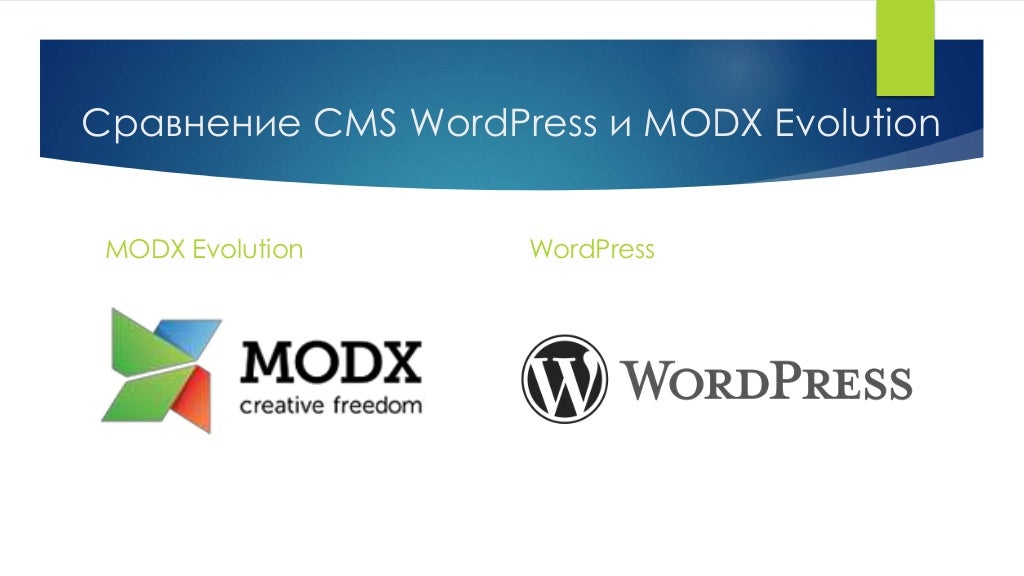Как работать с Шаблонами в ModX Revolution
Добро пожаловать на 4 урок MODX Revolution для новичков. На последнем занятии мы сделали некоторые настройки конфигурации сайта и посмотрели как выставлять некоторые глобальные установки. Также мы исследовали как устанавливать дополнения из репозитория MODX с помощью менеджера пакетов. В этой записи мы рассмотрим как работать с шаблонами в MODX Revolution. Мы собираемся начать со статичного HTML/CSS шаблона и через несколько уроков переделаем его в полноценный MODX Revolution шаблон.
Что такое MODX шаблоны?
MODX шаблоны это простые HTML/CSS шаблоны с тегами MODX внутри для динамичной функциональности. Это очень упрощенное определение, но в моей голове сложилось именно такое определения для MODX шаблона. Если вы знаете как программировать HTML/CSS или можете разобраться в таком коде, то остальное для вас не будет проблемой. Вот что делает MODX очень удобным для дизайнера.
Вот что делает MODX очень удобным для дизайнера.
Для этого урока я решил использовать тему студии Themeforest для своего сайта. Если вы хотите следовать точно моим шагам, то можете взять этот же шаблон или же взять другой шаблон, вашу собственную разработку либо скачанный с другого ресурса (в Google поищите ‘бесплатные css шаблоны’). Порядок действий для разработки шаблона будет аналогичным.
В этом уроке я буду использовать 7 in 1 Business Success Site шаблон потому что он имеет отличный вид и в то же время достаточно сложный, чтобы его было интересно портировать в сайт MODX . В комплекте 7 различных цветовых стиля, я буду использовать синий, а вы выбирайте какой вам нравится. Ну что ж начнем!
Первое, что я хочу отметить: способ построения шаблона показанный в этом уроке — это не единственный или единственноверный способ, это просто один из способов, которые я использую. MODX не ограничивает ни в том куда положить файлы или как разбивать шаблон… Как вам удобно, так вы и делайте ваш шаблон или как удобно вашему клиенту. Поэтому держите это в уме и можете отступать в порядке построения и изобретать свои более оптимальные способы, как говорится — делай как я, делай лучше меня.
Поэтому держите это в уме и можете отступать в порядке построения и изобретать свои более оптимальные способы, как говорится — делай как я, делай лучше меня.
1. Загрузка файлов шаблона
Любой шаблон содержит в себе много файлов – css файлов, яваскрипт, рисунков, флеш файлов… Все это нужно где-то хранить на вашем сервере, чтобы ваш шаблон имел к этим файлам доступ. Я предпочитаю хранить все файлы, которые относятся к шаблону в середине директории assets. Вы можете положить куда угодно и установить соответствующие пути в вашем шаблоне.
Распакованные файлы шаблона имеют приблизительно вот такую файловую структуру:
Таким образом 1 шагом в нашей разработке шаблона является копирование трех папок с файлами шаблона на сервер, это папки sample-data/, scripts/ и styles/. Я создал папку в середине assets и назвал ее templates, а также я создал папку 7in1, в которую поместил вышеназванные папки с файлами шаблона. Если вы запутались, то посмотрите на картинку и все станет понятно:
Теперь эти файлы доступны для любого шаблона, который вы будете делать.
2. Создание шаблона
После загрузки папок с файлами мы можем начать создание нашего MODX шаблона. В админке нажмите на вкладку Elements слева, откроется панель с различными элементами сайта — шаблонами, чанками, переменными шаблона и другими. Нажмем на templates и увидим, что уже есть в наличии один базовый шаблон с названием Base Template. Если вы на него нажмете, то вы можете увидеть код данного шаблона. Видим HTML код с тегами [[++site_name]], [[*pagetitle]].
Эти тэги трансформируют статичный HTML/CSS код в динамичный MODX шаблон и мы собираемся узнать как его сделать и приложить к этому свои руки.
Давайте продолжим и сделаем наш шаблон. Для создания нового MODX Revolution шаблона нажмите правой кнопкой мышки Templates, а далее New Template.
Можете также нажать на иконке New Template:
В следующем окне задайте название для вашего шаблона и описание. Вы можете разместить его в категории для лучшего порядка вашего сайта. Ну и как вы разместите элементы сайта зависит от вас и вашего вкуса. Я обычно создаю категорию для основного шаблона, где я сохраняю все шаблоны и чанки для этого шаблон, далее делаю то же самое для навигации и так далее. Вы можете организовать свой сайт по своему.
Ну и как вы разместите элементы сайта зависит от вас и вашего вкуса. Я обычно создаю категорию для основного шаблона, где я сохраняю все шаблоны и чанки для этого шаблон, далее делаю то же самое для навигации и так далее. Вы можете организовать свой сайт по своему.
Для создания категории, нажмите правой кнопкой мыши на Categories в закладке Elements.
Ну вот можно добавить код в наш новый шаблон. Начнем мы с создания шаблона для главной страницы. Сейчас я могу сказать, что дизайн главной страницы будет отличаться от дизайна внутренних страниц, поэтому я назову этот шаблон каким-то своим именем, например «7in1 Home». Код домашней страницы находится в файле index.html в папке с шаблонами, которую мы загрузили с Themeforest, поэтому открываем этот файл в редакторе (я использую Notepad++) и копируем его содержимое в наш новосозданный шаблон в MODX. Можно (и это на мой взгляд даже более удобнее) отредактировать вначале код вне MODX Revolution и только потом перенести отредактированный код исправленного шаблона, но исходя из целей данного урока, все эти действия проведём внутри редактора MODX.
3. Отредактируйте пути
Поменяем в нашем коде пути к папкам шаблона. Мы скопировали наш шаблон в папку assets/templates/7in1. Поэтому нам нужно изменить пути ссылок к css файлам, js файлам, изображениям и др. на корректные пути на нашем сервере. Этот элемент вашей работы для ускорения можно сделать до того как копировать код шаблона в редактор MODX. Сейчас просто посмотрев на код, я могу сказать, что мне нужно искать папку styles/ и заменить ее на assets/templates/7in1/styles/, и так далее. Заменим все необходимые пути и сохраним наш шаблон. Вы можете обнаружить, что что-то упустили и есть ошибка в выводе страницы, поэтому возвращайтесь и снова откорректируйте пути.
4. Назначение шаблона
Итак мы закончили портирование шаблона, давайте назначим шаблон страницы и посмотрим, что же мы наделали. Для определения шаблона для страницы нам необходимо перейти на вкладку Resource и открыть ресурс для которого мы хотим определить шаблон (в нашем случае это страница Home).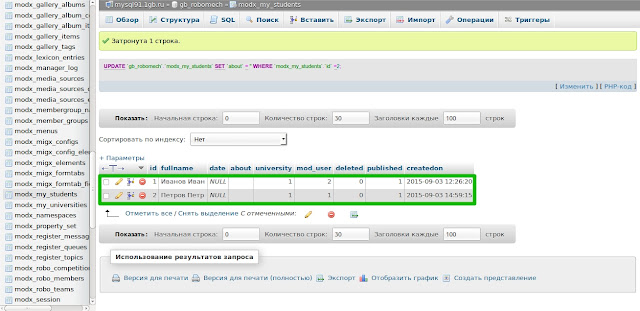 Если вы нажмете на поле Uses Template, то в выпадающем списке можно будет выбрать новый только что созданный нами шаблон.
Если вы нажмете на поле Uses Template, то в выпадающем списке можно будет выбрать новый только что созданный нами шаблон.
После выбора шаблона нажмите Save появится сообщение о том, действительно ли вы хотите изменить шаблон, подтверждаем. Важность этого прояснится после того, как мы сделаем разные шаблоны, у которых будет множество чанков и переменных шаблона и которые мы по-разному разместим, поэтому вам необходимо быть уверенным в правильности выбора шаблона, ресурс для которого вы редактируете в данный момент.
После сохранение, мы можем просмотреть страницу и увидеть как она теперь выглядит. Вот снимок экрана, на котором видна верхняя часть страницы:
Вот нижняя часть:
Как вы видите, наш сайт приобретает нужный вид, а мы всего лишь изменили пути к файлам. В то же время, контент, тег названия страницы, навигация и остальное — остались статичными, поэтому дальше мы начнем вставлять теги и использовать инструментарий MODX.
5. Синтаксис тегов MODX Revolution
Для того, чтобы сделать шаблон MODX Revolution динамичным, нам необходимо научится работать с тегами MODX. В движке MODX много различных тегов, которые можно использовать для создания и добавления изменяемых элементов контента на вашем сайте. Полный список доступных тегов MODX Revolution можно найти в руководстве. Если вы использовали до этого MODX Evolution, то вы поймете концепцию тегов, но все же вам необходимо посмотреть в документацию и усвоить новый синтаксис.
В движке MODX много различных тегов, которые можно использовать для создания и добавления изменяемых элементов контента на вашем сайте. Полный список доступных тегов MODX Revolution можно найти в руководстве. Если вы использовали до этого MODX Evolution, то вы поймете концепцию тегов, но все же вам необходимо посмотреть в документацию и усвоить новый синтаксис.
Если вы до этого никогда не использовали MODX, то не волнуйтесь, мы изучим как использовать эти теги в процессе построения сайта. Для начала посмотрите на таблицу сверху, на ней представлены синаксис тегов для разных версий MODX.
В данном уроке мы в основном будем использовать теги системных установок.
6. Изменения заголовка сайта в MODX Revolution
Первое, что мы сделаем — это изменим тег заголовка сайта, чтобы он выводил имя нашего сайта, а не имя шаблона, как сейчас:
Чтобы сделать это, нам нужно просто переместится в область кода, отвечающего за вывод заголовка сайта и заменить его системным тегом. Давайте взглянем на элемент <head> нашего шаблона:
Давайте взглянем на элемент <head> нашего шаблона:
<head profile="http://gmpg.org/xfn/11"> <meta http-equiv="Content-Type" content="text/html; charset=UTF-8" /> <title>Business Success</title>
Нам нужно просто заменить текст Business Success в заголовке на системный тег, который передаст текущий заголовок сайта с наших системных настроек. Заменим таким образом Business Success на [[++site_name]]. Также сделаем еще одну вещь, тип переменных можно определить в системных настройках нашего сайта, поэтому заменим UTF-8 на [[++modx_charset]]. Таким образом приведенный выше код приобретёт следующий вид:
<head profile="http://gmpg.org/xfn/11"> <meta http-equiv="Content-Type" content="text/html; charset=UTF-8" /> <title>US.CMS</title>
Сохраните шаблон и посмотрите на изменения: теперь заголовок сайта выводит имя нашего сайта.
Дополнительно, если вы посмотрите на код, вы увидите, что парсер MODX взял установки нашего сайта для типа данных и вставил динамически правильный тип данных.
Это случилось таким же образом как и с нашим шаблоном, но все происходит динамически и тип данных не является статической величиной.
Еще одна важная деталь: к нашему элементу <head> необходимо добавить тег <base>. Данный тег мы используем для определения адреса по умолчанию для всех ссылок на странице. Поэтому в моём случае мы внесем следующие изменения:
<head profile="http://gmpg.org/xfn/11"> <meta http-equiv="Content-Type" content="text/html; charset=UTF-8" /> <base href="http://modx.ws/" /> <title>US.CMS</title>
Это сработает отлично, но снова вместо тяжело-набираемого адреса, лучше использовать тег системных настроек. Используем этот тег и код будет выглядеть так:
<head profile="http://gmpg.org/xfn/11"> <meta http-equiv="Content-Type" content="text/html; charset=UTF-8" /> <base href="https://uscms.ru//" /> <title>US.CMS</title>
Теперь посмотрим исходный код сгенерированной MODX Revolution страницы и увидим, что парсер вставил правильный адрес сайта:
Ну что ж, на этом мы закончим. Мы сделали значительный прогресс и теперь у нас есть начальные знания в построении шаблона MODX Revolution. Мы увидели пример того как делаются начальные настройки, создали новый шаблон, добавили его в категорию и начали добавлять теги MODX Revolution для начала преобразования нашего статического шаблона в динамический шаблон MODX.
Мы сделали значительный прогресс и теперь у нас есть начальные знания в построении шаблона MODX Revolution. Мы увидели пример того как делаются начальные настройки, создали новый шаблон, добавили его в категорию и начали добавлять теги MODX Revolution для начала преобразования нашего статического шаблона в динамический шаблон MODX.
Работа с текстом / Дополнения MODX / modstore.pro
Ace
Лучший редактор кода с подсветкой, который был адаптирован для MODX
textGenerator
Автоматическая генерации SEO-текстов методом перебора из шаблона
TableOfContents
Создаёт SEO-дружественное содержание для страниц
infoBlock
пакет для CMS MODX Revo для управления cквозными блоками
FrontendEditor
Редактирование контента не заходя в админ панель.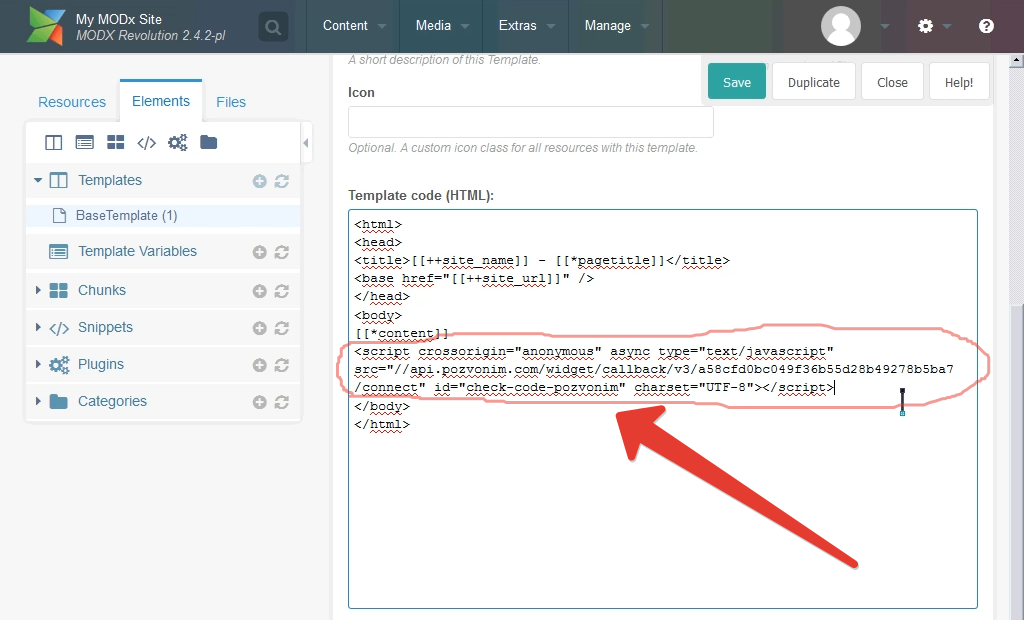
OrphoMan
Выявление орфографических ошибок в тексте
altHelper
Markdown
Вывод страниц в формате markdown
textAdvs
Умная реклама в контенте страницы
Jevix
Фильтрация и типографирование контента
contentVerstka
Дополнение позволяющие провести интеграцию с сервисом verstka.io
fbReviews
Дополнение для вывода отзывов с страницы Facebook
mdDocs
Компонент, превращающий новый сайт в систему документации
NumberAbbreviation
Модификатор для сокращения больших чисел в формате 1.
Matrous
Компонент позволяет фильтровать маты.
MarkdownEditorFrontend
Редактирование текста в формате markdown на frontend c просмотром результата.
PhpHypher
Сниппет для автоматической расстановки переносов в тексте.
caseChanger
Выдача слова/выражения в нужном падеже.
addData
Добавление дополнительных данных к ресурсу, товару и т.п.
botaway
Обфускация e-mail адресов.
yTranslit

romanDigit
Конвертер арабских цифр в римские.
PageBreaker
Разбивка страницы на части по специальному тегу
Мастеринг MODX: Основы — Yamaha Synth
Новичок в MODX? Начните здесь!
Добро пожаловать! Если вы впервые сталкиваетесь с Yamaha MODX, это краткое руководство поможет вам сориентироваться. Вы собираетесь испытать MODX, механизм синтеза управления движением, основанный на музыкальном синтезаторе MONTAGE. Эти синтезаторы не только новы по своей концепции, но и предлагают новый уровень звуковых возможностей. Давайте начнем!
Вы захотите испытать MODX в следующих условиях: через качественную стереофоническую звуковую систему и с дополнительной педалью экспрессии FC7 и педалью сустейна FC3A.
Подключите педаль Yamaha FC7 к разъему Foot Controller 2, а FC3A — к специальному разъему Sustain Pedal на задней панели MODX. Педаль FC7 необходима для того, чтобы полностью ощутить работу Motion Control Synthesis Engine. Ножной контроллер становится дополнительной рукой. Стереосистема динамиков позволяет звуку оживлять, кружиться и окружать игрока звуком высокой четкости. Педаль позволяет вам двигать «Super Knob» ногой — это означает, что как исполнитель вы можете изменять несколько параметров, удерживая обе руки на клавиатуре. Это важная часть полного опыта Motion Control. И, как вы еще услышите, на суперрегулятор можно одновременно изменять множество параметров, что обеспечивает глубину контроля, которую вы, вероятно, не встречали ни на одном синтезаторе.
Поиск представлений
MODX загружается в так называемом «LIVE SET», который выглядит как сетка из 16 заголовков:
По сути, это то же самое, что и «set list», читаемый слева направо — способ быстрого доступа к различным программам.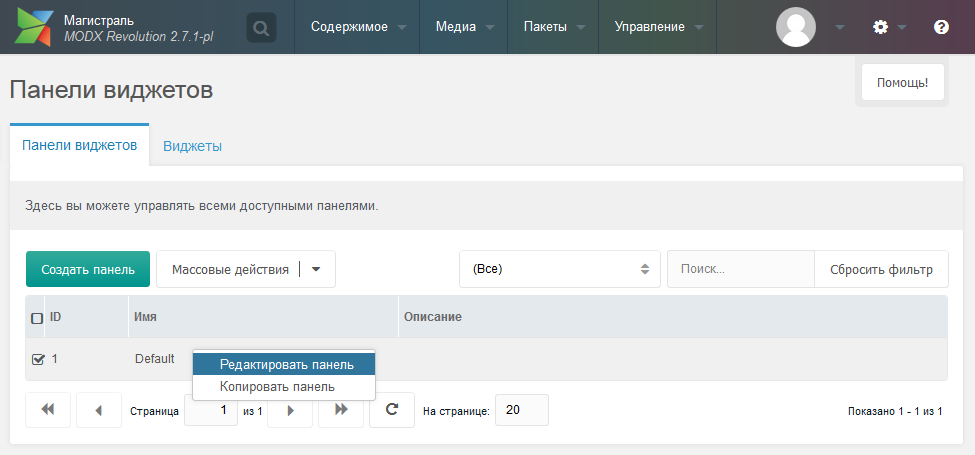 .
.
«Банк» = пресет, «Страница» = «Лучшее из MODX 1».
На экране MODX нажмите стрелку курсора вниз, расположенную справа от названия страницы, «Лучшее из MODX 1», чтобы просмотреть следующую Страница из 16 спектаклей. Имеется 16 предустановленных страниц, предлагающих различные исполнения.
Предустановленные страницы «Live Set»:
- Best of MODX 1
- Лучшее из MODX 2
- Спирализатор + синтезатор
- Синтезатор движения
- FM
- Управление движением
- Клавиатура 1
- Клавиатура 2
- Орган
- Синтезатор 1
- Синтезатор 2
- Синтезатор 3
- Оркестр
- Гитара/бас-гитара
- Chromatic Perc./Drums & Perc.
- Live Set Страница 16 (в настоящее время пустая)
Для перемещения между запрограммированными исполнениями вы можете использовать сенсорный экран; или вы можете использовать аппаратные кнопки [Стрелка курсора] на передней панели; или вы можете использовать аппаратные кнопки увеличения [INC/YES] и уменьшения [DEC/NO] на передней панели; или вы можете использовать дополнительный (назначаемый) ножной переключатель, запрограммированный для продвижения по вашему списку. Текущий выбранный элемент будет выделен оранжевым цветом, а его название будет повторяться крупным шрифтом внизу по центру экрана LIVE SET. Освойтесь с несколькими способами изменения исполнений.
Текущий выбранный элемент будет выделен оранжевым цветом, а его название будет повторяться крупным шрифтом внизу по центру экрана LIVE SET. Освойтесь с несколькими способами изменения исполнений.
Имея на борту более 2000 заводских пресетов, опробовать звуки может оказаться непростой задачей. Этот банк пресетов «LIVE SET» объединяет около 240 заводских пресетов в своего рода список «лучших из», сгруппированных по типу, и может использоваться для быстрого поиска и опробования различных типов программ. Некоторые из них представляют собой знакомые «хлеб с маслом» инструменты, такие как фортепиано, органы, струнные и медные духовые. Некоторые из них представляют собой интригующие другие мирские звуки Synth Pad, такие как «Wax and Wane» со страницы «Synth 1» и «Pearly Gates» со страницы «Best of MODX 1». Третьи представляют собой музыкальные звуковые ландшафты/мини-композиции с музыкальными секциями, доступ к которым осуществляется с помощью красных кнопок SCENE, например, «Plastic Beat» из «Best of MODX 1» и «DJ MONTAGE» из «Synth 3».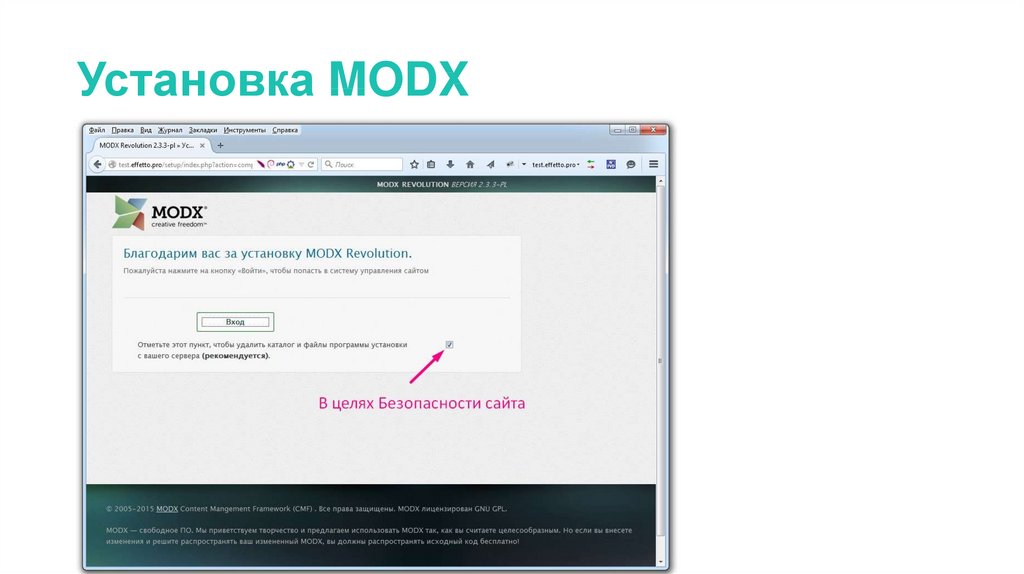
Не торопитесь, исследуйте!
MODX содержит полный арсенал эффектов и эквалайзеров бутикового уровня. Каждая из ЧАСТЕЙ исполнения с управлением клавиатурой (KDB CTRL) может иметь собственный набор эффектов вставки, которые можно настраивать в реальном времени во время исполнения. Прислушивайтесь к глубине управления при взаимодействии с MODX. Слушайте, как звуки движутся вперед, а затем разделяются влево и вправо в стереопанораму! Прислушайтесь к взаимодействию между каналами — например, расположение секций струнного оркестра слева направо перед вами в «Romantic Strings» из «Best of MODX 1» и в «Seattle Sections» на « Оркестр».
Слишком много перформансов, чтобы опробовать их за один присест (а иначе и не хотелось бы!) Если вы проиграете каждый звук Factory MODX в течение одной минуты, вам потребуется более 36 часов, чтобы опробовать их все. Используйте «Живой набор», чтобы быстро получить представление о том, что доступно.
Чтобы эффективно использовать Live Sets, распознайте каждый экран (называемый PAGE) и предоставляющий доступ к 16 программам исполнения. Находясь на сцене, вы можете использовать ножной переключатель для перехода по сет-листу, что позволит вам держать обе руки на клавиатуре. Пресеты «Live Sets» удобно сгруппированы, чтобы дать вам широкий выбор исполнений для опробования. Вы можете создать восемь банков ваших собственных ПОЛЬЗОВАТЕЛЬСКИХ «живых наборов» (около 2048 настроек), которые затем можно переместить в ваши собственные библиотеки.
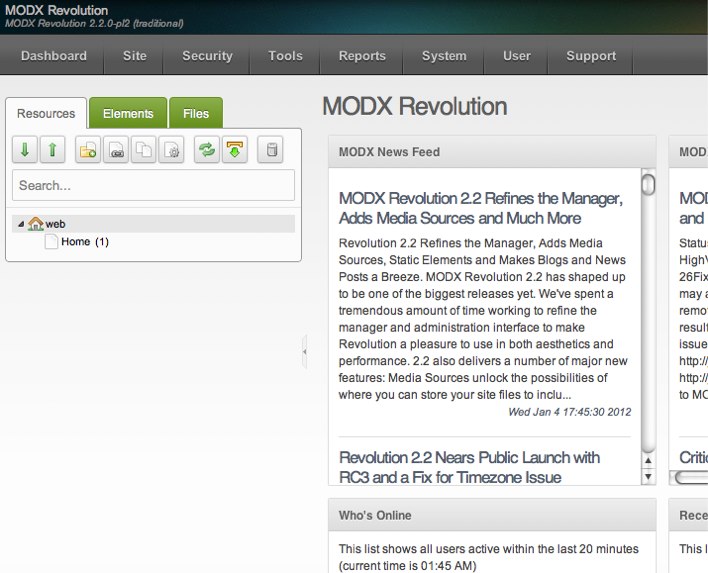 com.
com.Экскурсия в реальном времени
Начнем с «CFX + FM EP 2». Он находится в верхнем левом углу сетки LIVE SET на странице «Лучшее из MODX 1». При выборе слот, содержащий его имя, будет отображаться оранжевым цветом. После того, как вы выбрали программу Performance в сетке, нажмите кнопку с надписью [PERFORMANCE (HOME)] или коснитесь значка «дом» в верхнем левом углу экрана. Кнопка HOME используется для направления экрана для отображения данных, содержащихся в выбранной программе. При повторном нажатии этой кнопки [PERFORMANCE (HOME)] происходит переключение между двумя разными экранами HOME; каждый из которых предоставляет важную информацию о выбранном в данный момент исполнении.
Он может показать вам текущие назначения РУЧЕК или дать вам разделенный экран, показывающий сопоставление клавиш различных ПАРТИЙ, составляющих исполнение:
Главный НАЧАЛЬНЫЙ экран (вверху) — показывает значки ручек и восемь слотов ПАРТИЙ, доступных для KBD. CTRL:
CTRL:
Переключите кнопку [PERFORMANCE (HOME)] на главный экран «VIEW», который показывает разделенный экран, который показывает диапазон клавиш и сопоставление скорости нажатия с правой стороны.
Перемещение курсора по экрану открывает различные функции. Каждый вертикальный слот представляет собой «ЧАСТЬ», которая может быть целым звуком инструмента или составным блоком компонента. Слот со знаком «+» в данный момент пуст.
«CFX +FM EP 2» представляет собой акустическое пианино и электрическое пианино в стиле DX7, демонстрирующие две основные технологии MODX: технологию воспроизведения сэмплов (AWM2) и синтез частотной модуляции (FM-X), связанные с помощью управления движением. . Когда педаль FC7 находится в положении пятки вниз, вы играете на акустическом пианино, а когда вы перемещаете педаль в положение носка вниз, происходит перекрестное затухание; добавление звука электрического пианино FM-X и, в конечном итоге, затухание акустического пианино. FC7 двигает суперрегулятор, одновременно уменьшая громкость звука акустического пианино и затухая звука электрического пианино.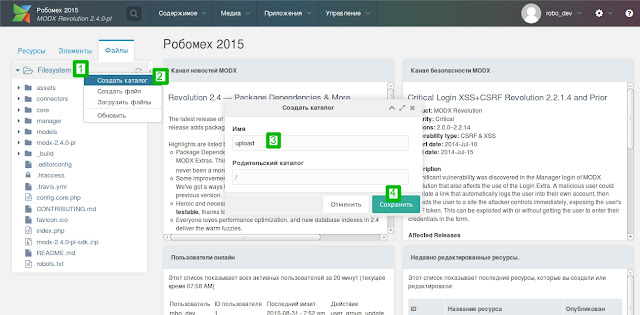 Ножная педаль FC7 позволяет держать обе руки на клавиатуре, регулируя баланс между двумя инструментами. Обратите внимание: ножной контроллер должен «схватиться» или «зацепиться» за положение суперрегулятора (красный индикатор, расположенный вокруг поворотного энкодера), чтобы взять на себя управление. Это позволяет вызывать звук с определенным значением регулятора, после чего вы можете «перехватить» управление им с помощью педали.
Ножная педаль FC7 позволяет держать обе руки на клавиатуре, регулируя баланс между двумя инструментами. Обратите внимание: ножной контроллер должен «схватиться» или «зацепиться» за положение суперрегулятора (красный индикатор, расположенный вокруг поворотного энкодера), чтобы взять на себя управление. Это позволяет вызывать звук с определенным значением регулятора, после чего вы можете «перехватить» управление им с помощью педали.
УПРАВЛЕНИЕ ДВИЖЕНИЕМ Концепция: при перемещении суперрегулятора от минимума к максимуму вы одновременно управляете несколькими параметрами в партиях синтезатора. Эта базовая концепция должна быть понята, потому что она является ключом к тому, «что нового» в управлении движением — это может быть расширено, чтобы включать все ваши синтезаторные ЧАСТИ одновременно, изменяя буквально множество деталей параметров в партиях. Регулятор Super Knob на верхнем уровне синтезатора имеет восемь назначаемых регуляторов (COMMON), а каждая отдельная партия имеет восемь собственных назначаемых регуляторов. Выбранные параметры любой из нескольких партий могут быть связаны с движением суперрегулятора через обширную программируемую пользователем матрицу управления. Это означает, что один жест может резко изменить результирующий музыкальный звук способами, ранее недоступными в музыкальных синтезаторах. И все это можно сделать с помощью Super Knob (и «без помощи рук» — если у вас подключен ножной контроллер FC7)!
Выбранные параметры любой из нескольких партий могут быть связаны с движением суперрегулятора через обширную программируемую пользователем матрицу управления. Это означает, что один жест может резко изменить результирующий музыкальный звук способами, ранее недоступными в музыкальных синтезаторах. И все это можно сделать с помощью Super Knob (и «без помощи рук» — если у вас подключен ножной контроллер FC7)!
Вы можете в любой момент вернуться к сетке LIVE SET, просто нажав кнопку [LIVE SET].
Прослушивание выступления
Вы можете использовать «Live Set» как простой способ найти список «лучших» заводских пресетов. Но вы также захотите научиться исследовать и находить свои любимые исполнения. Программы LIVE SET — это только верхушка айсберга — существует еще почти 2000 встроенных исполнений!
После того, как вы научитесь перемещаться между экранами сетки [LIVE SET] и экраном [HOME] выбранного исполнения, вы захотите ознакомиться с функцией [AUDITION].
Каждое исполнение Factory имеет связанную с ним фразу прослушивания. Фраза Audition представляет собой MIDI-данные, хранящиеся во внутренней памяти MODX, которые воспроизводятся в текущем исполнении в темпе, сохраненном в программе. Фраза может быть от нескольких секунд до почти минуты музыки. Дело в том, что почти в каждом случае это музыкальное исполнение в реальном времени, демонстрирующее, что исходный программист имел в виду для этого звука. Другими словами, он показывает вам, что вы можете делать в режиме реального времени, играя это исполнение. Это может быть отличным способом обнаружить скрытую «магию» в каждом исполнении. Позже вы научитесь создавать свои собственные фразы для прослушивания.
Давайте попробуем:
- Вспомните «CFX + FM EP 2», первый звук, указанный на странице «Лучшее из MODX 1» пресета «LIVE SET».
- Коснитесь «CFX + FM EP 2» в сетке LIVE SET, а затем нажмите [PERFORMANCE (HOME)], чтобы увидеть индикаторы активности в слотах партий.

На экране [HOME]:
- Нажмите кнопку [AUDITION].
- Слушайте и наблюдайте за передней панелью…
Поскольку это поток MIDI-данных, передняя панель будет анимироваться, повторяя каждое движение, сделанное исполнителем. Играет короткая фраза, ручка Super Knob двигается, переключатели Assign 1/2 рядом с MW, загораются по сигналу, меняют применяемые эффекты, и все это в ответ на записанные MIDI-сообщения — точно воспроизводя каждый нюанс оригинального исполнения. Слушайте и наблюдайте, как звук трансформируется от акустического фортепиано к обоим звукам вместе, затем только к электрическому пианино, затем к обоим звукам вместе, а затем обратно к акустическому фортепиано…
Фраза прослушивания будет повторяться и продолжать повторяться, если вы не сделаете ничего, чтобы предотвратить это. Вы можете нажать кнопку [AUDITION] еще раз, чтобы ОСТАНОВИТЬ воспроизведение, или вы можете просто перейти к другому исполнению и продолжить его воспроизведение. Вы можете остановить его в любое время, и когда вы это сделаете, вы сможете воспроизвести этот звук в его текущем состоянии.
Вы можете остановить его в любое время, и когда вы это сделаете, вы сможете воспроизвести этот звук в его текущем состоянии.
Как уже упоминалось, банк LIVE SET — это только верхушка айсберга. Вам нужно самостоятельно находить выступления. Войдите в функцию поиска [КАТЕГОРИЯ].
Поиск исполнений по категории
Чтобы использовать встроенный ПОИСК ПО КАТЕГОРИИ и найти определенные исполнения:
- Нажмите [CATEGORY].
- Появится «Поиск категории производительности». Самая верхняя строка экрана всегда подскажет вам, где вы находитесь.
- Эта функция позволяет быстро и эффективно находить исполнения.
Попытайся!
Допустим, вы ищете звук акустической гитары:
- На экране под заголовком «Главное» коснитесь [Гитара].
- Затем сузьте поиск, указав «Подкатегорию» [Акустика]:
- Коснитесь названия отдельного исполнения в нижней половине экрана, чтобы выбрать/прослушать это исполнение.

- Воспроизведите свой выбор.
- Нажмите кнопку [ПРОСЛУШИВАНИЕ] — обратите внимание в левом нижнем углу, что вы можете активировать функцию ПРОСЛУШИВАНИЕ прямо из экрана ПОИСК КАТЕГОРИИ ИСПОЛНЕНИЯ. Вы можете оставить его активным, пока выбираете различные исполнения.
- Слушай и наблюдай.
- Нажмите кнопку [HOME], чтобы просмотреть информацию об этой программе.
Вы можете понять, слушая эти гитары, почему мы рекомендуем высококачественную стереофоническую звуковую систему. Внимание к мельчайшим деталям в звуке — шум пальцев, соответствующее количество шума ладов на «гитаре фламенко», совок высоты тона, мертвые ноты, хаммер-один и т. д. Опять же, вы найдете «Галерею», попробуйте «Сталь». Twin Gallery”… вернуться на экран [HOME]. Обратите внимание, что вы слышите по два такта в каждой из четырех различных обработок гитары со стальными струнами. Красные кнопки SCENE, [1]-[4], вызывают громкость микширования, так что вы слышите нечетную/четную пару партий, каждая для двух тактов. Регулятор Super Knob управляет посылами на эффект «Tempo Cross Delay». Остановите AUDITION в любой момент, чтобы сыграть определенную настройку гитары. Вручную вызовите настройки с помощью кнопок [SCENE], 1-4. Кнопки [ASSIGN 1] и [ASSIGN 2] установлены на «мгновенно». Нажмите и удерживайте для переключения гитарных артикуляций (назначить 1 = гармоника; назначить 2 = приглушить).
Регулятор Super Knob управляет посылами на эффект «Tempo Cross Delay». Остановите AUDITION в любой момент, чтобы сыграть определенную настройку гитары. Вручную вызовите настройки с помощью кнопок [SCENE], 1-4. Кнопки [ASSIGN 1] и [ASSIGN 2] установлены на «мгновенно». Нажмите и удерживайте для переключения гитарных артикуляций (назначить 1 = гармоника; назначить 2 = приглушить).
Попробуйте найти секцию звукового сигнала на экране [HOME]:
- Нажмите [CATEGORY].
- Нажмите Главное = «Латунь».
- Touch Sub = «Ансамбль».
- Выберите «Поп Хорнс Дин Шейк».
- Нажмите [HOME] и играйте исполнение.
- Нажмите кнопку [ПРОСЛУШИВАНИЕ].
- Слушай и наблюдай.
Дополнительные сведения о том, как максимально эффективно использовать функцию поиска по КАТЕГОРИЯМ, см. в следующей статье:
» Освоение MODX: использование поиска по категориям »
Отметьте избранное
Когда вы встречаете исполнение, которое вам нравится, вы можете пометить его как «Избранное». Это значительно облегчает его поиск в дальнейшем. Отметив «Избранное», вы можете сгруппировать те, к которым вы тяготеете, для каждой основной/подкатегории — дополнительно отметив их как «Избранное», вы сможете быстро получить к ним доступ в будущем. Это похоже на создание собственного банка. Вот как:
Это значительно облегчает его поиск в дальнейшем. Отметив «Избранное», вы можете сгруппировать те, к которым вы тяготеете, для каждой основной/подкатегории — дополнительно отметив их как «Избранное», вы сможете быстро получить к ним доступ в будущем. Это похоже на создание собственного банка. Вот как:
- На экране [ПРОИЗВОДИТЕЛЬНОСТЬ (ГЛАВНАЯ)] коснитесь поля заголовка «Производительность», чтобы просмотреть всплывающее меню с несколькими вариантами.
- Нажмите «Избранное» (показано ниже):
Поле «Избранное» станет зеленым (активным), а в поле заголовка появится значок желтой звезды, указывающий на то, что вы добавили эту программу в список «Избранное». Желтая звезда теперь будет сопровождать ваш выбор избранного, когда бы он ни появлялся. Теперь вы можете быстро найти свои любимые исполнения — на главном экране дважды нажмите кнопку [КАТЕГОРИЯ], чтобы выбрать поиск. Наслаждайтесь как Избранное — это значительно облегчает поиск позже. Первоначально вы можете не полностью оценить, сколько программ находится в MODX, поэтому очень полезно использовать эту функцию. На самом деле нет ограничений на то, сколько вы можете отметить как ИЗБРАННОЕ, и вы, конечно, можете в любое время изменить свое мнение о том, что помечено как Избранное. Если вы пометите свои Исполнения как Избранные, они присоединятся к этой Категории Поиска и будут продолжать уточняться элементами ГЛАВНОЙ и ПОДКАТЕГОРИЙ. Например, если вы хотите найти свое ЛЮБИМОЕ > BRASS > ENSEMBLE Performances — вы можете это сделать! И это так же быстро, как на экране поиска.
Первоначально вы можете не полностью оценить, сколько программ находится в MODX, поэтому очень полезно использовать эту функцию. На самом деле нет ограничений на то, сколько вы можете отметить как ИЗБРАННОЕ, и вы, конечно, можете в любое время изменить свое мнение о том, что помечено как Избранное. Если вы пометите свои Исполнения как Избранные, они присоединятся к этой Категории Поиска и будут продолжать уточняться элементами ГЛАВНОЙ и ПОДКАТЕГОРИЙ. Например, если вы хотите найти свое ЛЮБИМОЕ > BRASS > ENSEMBLE Performances — вы можете это сделать! И это так же быстро, как на экране поиска.
Сделайте быстрый бит, добавив барабаны
На ГЛАВНОМ экране нажмите [КАТЕГОРИЯ].
Найдите звук инструмента, с которым вы хотели бы работать… В этом примере давайте использовать «CFX + FM EP 2».
Чтобы добавить паттерн ритма, нажмите кнопку [RHYTHM PATTERN], расположенную в левой части экрана прямо под суперрегулятором.
Вы попадаете на экран, где можете «искать» набор ударных (показан ниже):
Поскольку мы начали с исполнения, состоящего из двух частей (CFX + FM EP 2), «поиск» — это «ЧАСТЬ 3 — Ритм». Шаблон».
Шаблон».
В каждом наборе ударных будет храниться несколько фраз Arp. Вы можете получить к ним доступ, используя поля ARP SELECT 1-8, которые появляются в нижней части экрана. Когда вы выбираете набор ударных, автоматически назначаются фразы арпеджио, для арпеджиатора автоматически устанавливается значение HOLD. Ползунки 1, 2 и 3 позволяют микшировать громкость CFX, FM-EP и набора ударных соответственно. Вы можете установить темп и громкость прямо здесь, на экране.
KEY-ON START: Вы можете выбрать набор ударных, а затем активировать клавиатуру, чтобы запустить ARP.
Вы можете использовать транспортную кнопку [STOP], если хотите остановить ритм-паттерн. Каждый набор имеет соответствующий набор фраз Arp, связанных с ним. Позже вы можете уточнить поиск определенного типа арпеджио, но чтобы быстро начать работу, просто выберите набор и используйте поля ARP SELECT 1-8, чтобы переключить фразу в верхней части следующего такта. На экране отображается название выбранной фразы ARP в строке «ARP». Если коснуться поля «ИМЯ» ARP, появится всплывающее меню, позволяющее искать определенный тип ARP. Использование уже знакомого экрана сетки поиска по категориям, теперь окрашенного в фиолетовый цвет (для Arp Phrases).
Если коснуться поля «ИМЯ» ARP, появится всплывающее меню, позволяющее искать определенный тип ARP. Использование уже знакомого экрана сетки поиска по категориям, теперь окрашенного в фиолетовый цвет (для Arp Phrases).
Слайдеры дадут вам регулятор громкости PART, чтобы вы могли микшировать инструментальную программу, на которой играете, и партию набора ударных, которую вы добавляете. Вы можете установить баланс, а затем быстро вернуться на экран [HOME] и нажать кнопку RECORD, чтобы включить регистратор производительности MODX. Запишите свою идею прямо в память. Данные будут помещены в папку MODX SONG FOLDER и могут быть экспортированы через USB на ваш компьютер с помощью бесплатной утилиты MONTAGE CONNECT. Вы можете буквально перетаскивать свою запись в свою любимую DAW в виде файла .MID. Затем начните расширять свою первоначальную идею.
Хотите поделиться своими вопросами, комментариями и мыслями об этом уроке от Плохого Мистера? Присоединяйтесь к обсуждению на форуме здесь.
MODX — Приложения — Синтезаторы — Синтезаторы и инструменты для создания музыки — Продукты
Искать на этом сайте
MODX Connect
Что такое MODX Connect?
MODX Connect — это удобный инструмент, который позволяет вам передавать данные между вашим компьютером и MODX. Данные композиции, созданные на MODX, можно перенести на компьютер, а данные исполнения, отредактированные на MODX, можно сохранить в виде файла (.X7B) на компьютере.
MODX Connect, основанный на технологии Steinberg VST3, работает как плагин VST3 с серией Cubase.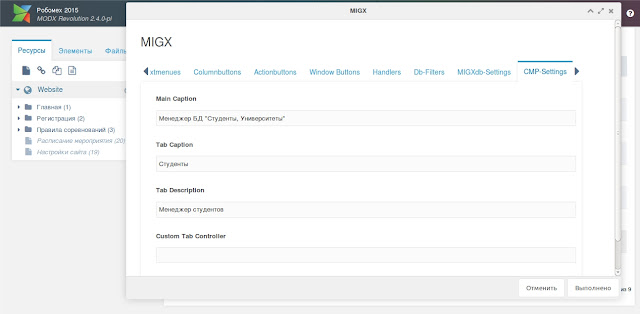 MODX Connect также работает так же, как и другое программное обеспечение VST-инструмента, позволяя вам сохранять отредактированные настройки MODX или использовать их для другого проекта.
MODX Connect также работает так же, как и другое программное обеспечение VST-инструмента, позволяя вам сохранять отредактированные настройки MODX или использовать их для другого проекта.
MODX Connect также работает как подключаемый модуль AU. Программное обеспечение DAW, совместимое с Австралией, см. в отдельных примечаниях к выпуску.
Может также использоваться как отдельное программное обеспечение.
MODX Connect требует
Вызов экрана Передача/получение массива автоматически
*Когда автоматическая синхронизация = ВКЛ.
*Все операции передачи доступны только при правильном подключении MODX Connect (на компьютере) и MODX через USB (состояние ONLINE).
Автоматически сохраняется в файл проекта DAW
Автоматически вызывается при открытии файла
Просто перетащите, чтобы импортировать данные песни из MODX в DAW
Саундмондо
Создавайте свой звук, вдохновляйте и вдохновляйтесь с помощью Soundmondo — социального приложения для обмена звуком для творческих создателей музыки.